Nuestro equipo de editores e investigadores capacitados han sido autores de este artículo y lo han validado por su precisión y amplitud.
wikiHow's Content Management Team revisa cuidadosamente el trabajo de nuestro personal editorial para asegurar que cada artículo cumpla con nuestros altos estándares de calidad.
Este artículo ha sido visto 11 991 veces.
En ocasiones, cuando copias y pegas contenido de un documento entre distintos programas se pierde el formato en el que tanto habías trabajado. Esto ocurre porque los estilos de formato del software que usas no coinciden. Los productos basados en la web suelen utilizar el formato HTML, mientras que los programas más viejos a menudo no lo hacen. La solución puede ser actualizar el software que usas, pero también existen otras alternativas si no estás dispuesto a realizar un cambio como ese.
Pasos
Método 1
Método 1 de 3:Usar el pegado especial
-
1Corta o copia el texto deseado. Al hacerlo, los datos se moverán al portapapeles o se copiarán en él.
-
2Busca el pegado especial. El pegado especial es un paquete de opciones para darle formato al texto que pegas en el software de destino. Los pasos para acceder a estas opciones varían dependiendo del software que uses.
- En Microsoft Office 2007 y versiones posteriores, se encuentra en el menú Inicio > Pegar (la flecha que está debajo del ícono del portapapeles) > Pegado especial…
- En las versiones más recientes, suele aparecer un pequeño ícono en forma de portapapeles al final del texto después de pegarlo. Después puedes seleccionar formato desde ahí.
- En OpenOffice, se encuentra en Archivo > Editar > Pegado especial.
- Google Docs tiene una opción similar ubicada en Edición > Pegado especial, pero solo funciona para copiar y pegar dentro del navegador.
- En Microsoft Office 2007 y versiones posteriores, se encuentra en el menú Inicio > Pegar (la flecha que está debajo del ícono del portapapeles) > Pegado especial…
-
3Selecciona una opción de pegado. Las opciones pueden tener una nomenclatura diferente dependiendo del software que uses. Estas opciones aplican el formato de pegado de diferentes maneras.
- Para conservar todo el formato del texto original, presiona "Mantener formato de origen" o "Formato HTML".
- Para conservar el texto con su formato, pero no las imágenes, presiona "Mantener solo texto".
- Si ambos documentos tienen formatos especiales, por ejemplo, listas o tablas y quieres combinarlos, presiona "Combinar formato".
Anuncio
Método 2
Método 2 de 3:Usar un software que soporte formato HTML
-
1Comprueba que el software soporte formato HTML. Cuando se pierde el formato al copiar y pegar entre software web y no web, la mayoría de las veces se debe a una falta de soporte de formato.
- La mayoría de los clientes de correo electrónico y programas de ofimática más modernos vienen con HTML habilitado por defecto. Esto ocurre tanto en clientes web (Gmail, Google Docs) como en programas independientes (Microsoft Word, Outlook,…).
- Los programas más viejos o básicos, como WordPad, el Bloc de notas o TextEdit no soportan formato HTML.
-
2Habilita el formato HTML. Es posible que el programa soporte HTML, pero esté deshabilitado. Por lo general puedes habilitarlo manualmente desde las opciones. Los pasos para hacerlo varían según el cliente que uses. Normalmente, hay que buscar una opción llamada "Formato HTML" o "Texto enriquecido" en la sección de ajustes del programa o en la ventana de redacción de texto.
- Por ejemplo, en Outlook, las opciones de formato se pueden habilitar en Herramientas > Opciones > Formato de correo electrónico.
-
3Copia y pega el texto con formato complejo. Una vez que HTML esté habilitado en los programas de origen y destino, puedes copiar y pegar fácilmente como lo harías con cualquier otro texto.Anuncio
Método 3
Método 3 de 3:Guardar el archivo como HTML
-
1Redacta el documento en un procesador de texto. Si no quieres cambiar de procesador de texto y tampoco has logrado habilitar el formato HTML, puedes empezar a escribir con formato normal y luego convertir el texto al formato HTML.
-
2Guarda el archivo como una página web. Al hacerlo, se convertirá al formato HTML y después de abrirlo podrás copiar ese formato.
- Ve a Archivo > Guardar como… y selecciona Página web (.htm o .html) en el menú "Guardar como tipo". La ruta puede variar dependiendo del procesador de texto que uses.
-
3Abre el archivo con tu navegador web. El navegador web abrirá una página web con el texto con formato. Si el archivo no se abre en forma predeterminada con el navegador web, tienes dos opciones:
- arrastrar el archivo .html y soltarlo en el ícono del navegador
- hacer clic derecho en el archivo .html, seleccionar "Abrir con…" y elegir tu navegador web en la lista
-
4Copia el texto del navegador web y pégalo en tu correo electrónico. Como la página web tendrá formato HTML, no tendrás problemas para pegarlo en tu cliente de correo con el formato intacto.Anuncio
Consejos
- Actualiza el software de tu navegador web. Los clientes de correo electrónico web suelen tener problemas cuando los usas con navegadores viejos. ¡Además es fácil, gratis y así tendrás mayor seguridad!




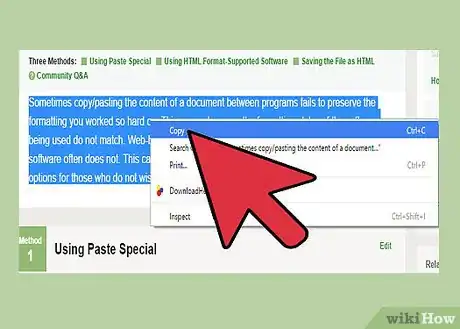
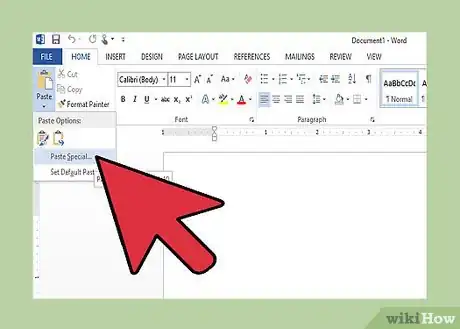
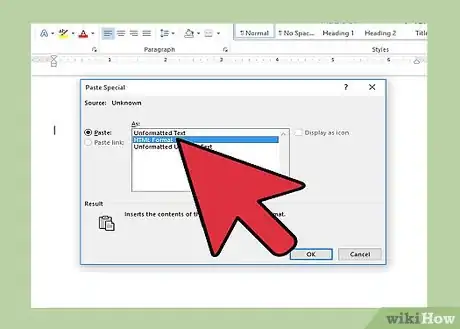
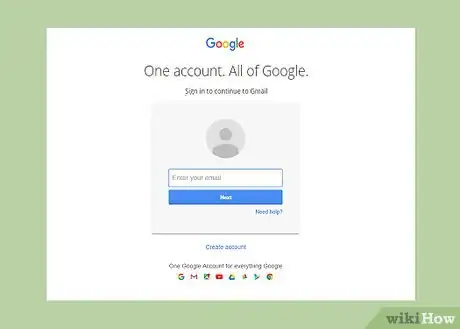
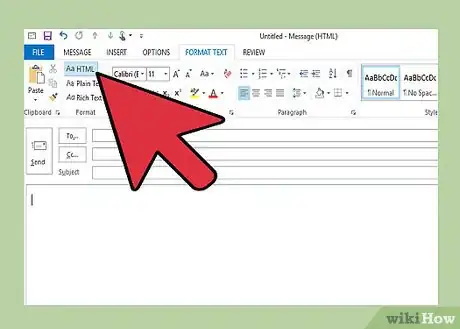
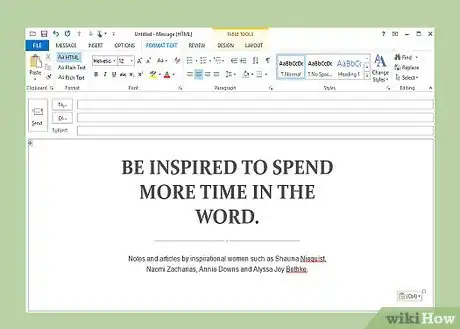
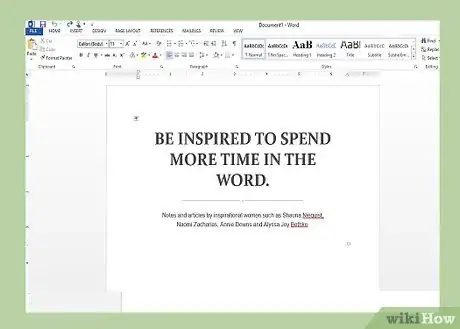
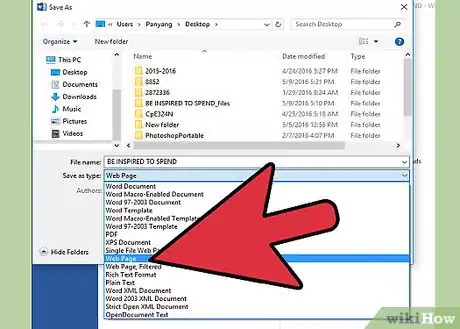
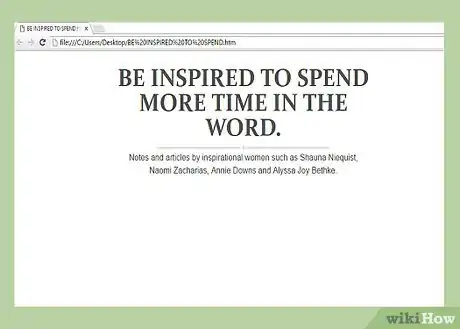
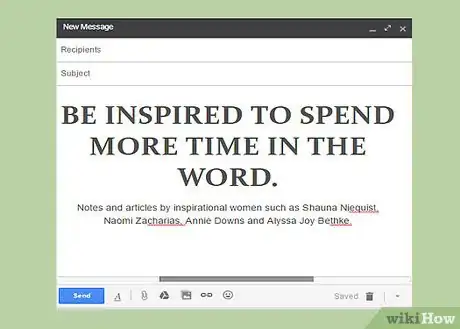













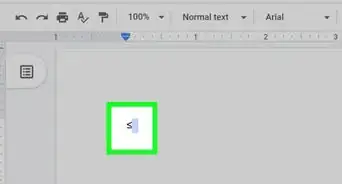





wikiHow's Content Management Team revisa cuidadosamente el trabajo de nuestro personal editorial para asegurar que cada artículo cumpla con nuestros altos estándares de calidad. Este artículo ha sido visto 11 991 veces.